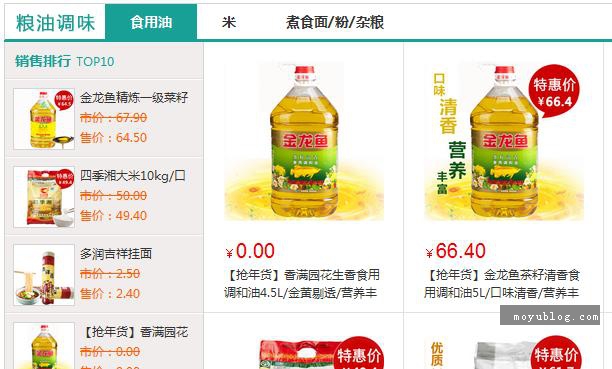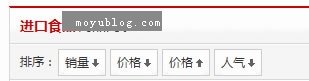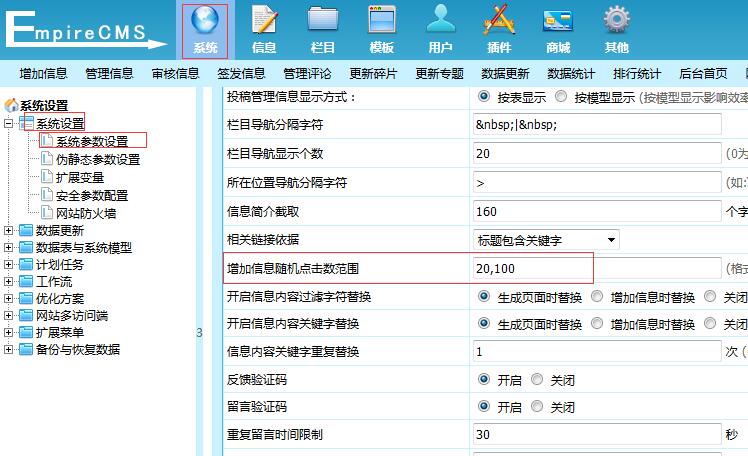【WPS办公】移动办公技巧—如何用手机版WPS在PPT 里插入饼图
发布时间:2020-09-17
移动办公技巧—如何用手机版WPS在PPT 里插入饼图,在手机版WPS里进行PPT操作时,有时会需要插入图表,今天跟大家分享用手机版WPS在PPT 里插入饼图的具体操作步骤。,第一步,打开 WPS Office 手机app,选择一个PPT文档:,,
,第二步,点击右下角的四个小方格的图表:,,
,
第三步,选择【插入】一栏,找到图表,点击其最左端的三个点的【更多】项:,,
,第四步,点击柱状图右侧的【倒三角】符号:,,
,第五步,点击【饼图】:,,
,第六步,选择好饼图形状后,点击右上角的【确定】:,,
,最后,效果图如下所示。这样就完成插入饼图的操作啦:,,
,以上就是如何用手机版WPS在PPT 里插入饼图的方法是不是很简单呢,你学会了吗?,
- 话题列表
- 推荐阅读
-
- 优质推荐
全站搜索